
Su teléfono inteligente Android puede escanear documentos y, para hacerlo, ni siquiera necesita instalar una aplicación de terceros como CamScanner. Explicaciones en este tutorial.
En TechnologiesTips, creemos que es importante ayudarlo a aprender cómo dominar todas las funciones de su teléfono inteligente Android. En este tutorial, explicamos cómo escanear un documento fácilmente usando su teléfono móvil.
Escanear con un teléfono inteligente es una tarea muy diferente a tomar una simple foto. Esta última técnica es bastante bárbara y la renderización a menudo es inutilizable, incluso si su dispositivo tiene buenos sensores fotográficos. El escaneo de un documento permite resaltar el contenido que se debe resaltar, mejorar la calidad de la imagen, recortar como mejor nos parezca, quitar fácilmente el fondo (la tabla sobre la que se pidió el documento por ejemplo).
Cómo escanear un documento con un teléfono inteligente Android
Detallaremos a continuación los pasos para escanear un documento a través de una función nativa de la aplicación Google Drive. Elegimos este servicio porque está preinstalado de forma predeterminada en casi todos los teléfonos inteligentes Android vendidos en Europa, excepto Huawei y Honor, los fabricantes se vieron privados de los servicios móviles de Google (GMS) luego de las sanciones comerciales pronunciadas por el gobierno de los Estados Unidos.- Abra la aplicación Google Drive.
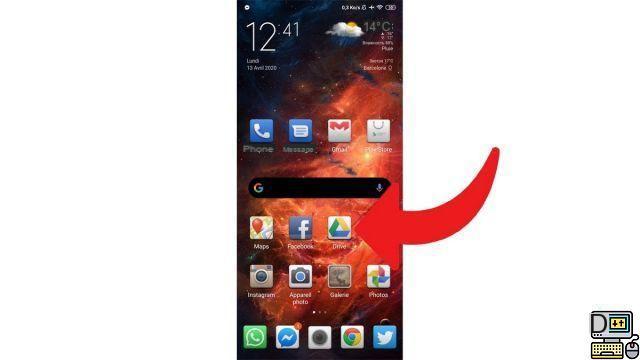
- Toque el signo + en la parte inferior derecha de la pantalla.
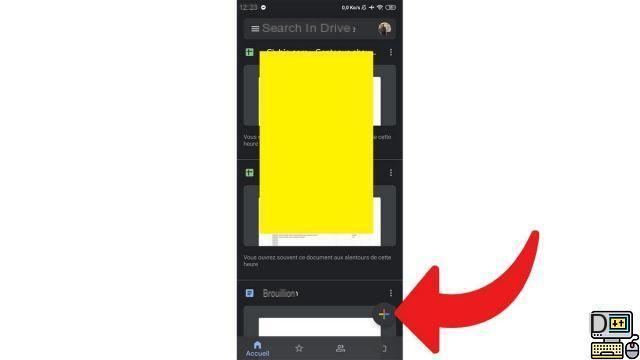
- Seleccione "Escanear" (icono de la cámara).
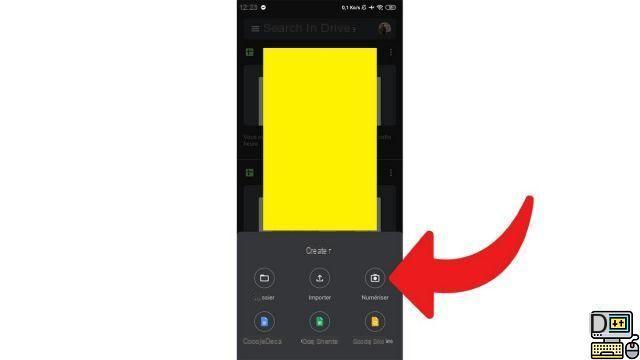
- Si aún no lo ha hecho, permita que la aplicación tome fotos y grabe videos.
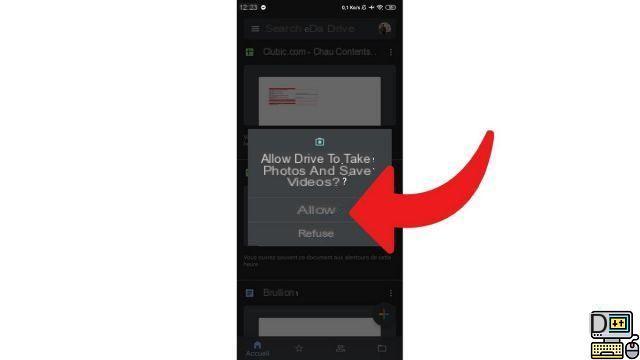
- Tome una foto del documento que desea escanear y valide presionando el botón en la parte inferior derecha una vez que esté satisfecho con el resultado.
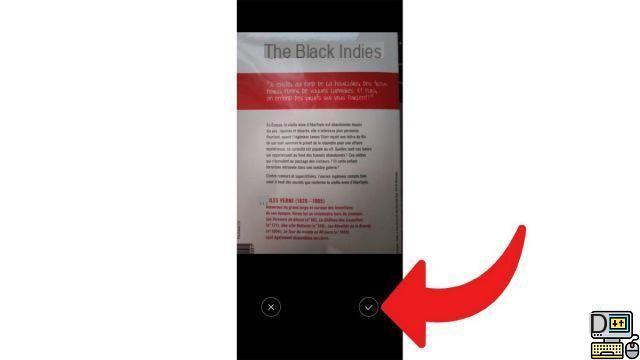
- Edite el documento como desee en las opciones disponibles en la barra en la parte superior de la pantalla. En particular, puedes jugar con la colorimetría o el cambio de tamaño.
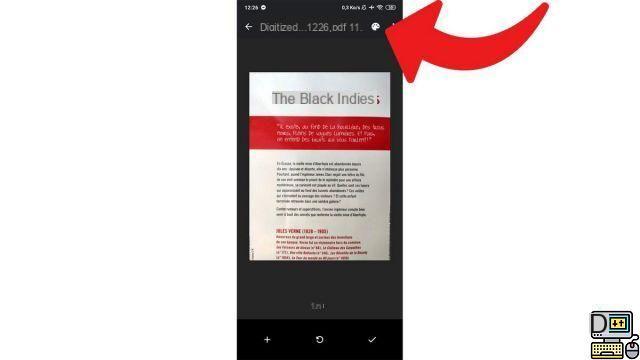
- Una vez completada esta tarea, valide la operación presionando la tecla ubicada en la parte inferior derecha.
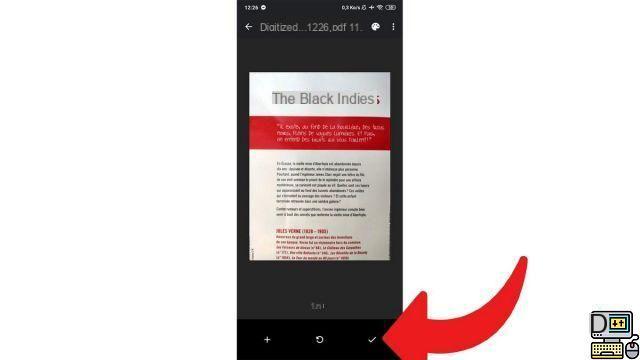
- Guarde el documento escaneado como PDF en la ubicación que elija: en una carpeta de Drive en la nube, en una tarjeta microSD o directamente en la memoria interna del dispositivo.
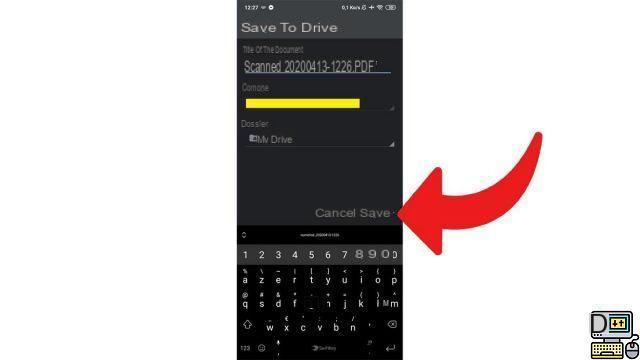
Y ahora, ¡voilá! Repite la maniobra tantas veces como sea necesario para escanear todos tus documentos.
Para ir más allá, hay aplicaciones de escaneo dedicadas en Play Store. El más conocido es sin duda CamScanner. Estas aplicaciones ofrecen funciones adicionales y pueden ser útiles si necesita escanear una gran cantidad de documentos con su teléfono móvil. Pero para algunos de ellos, debe pagar para tener acceso a todas las opciones disponibles. Para escanear un documento de forma ad hoc, Google Drive hace el trabajo a la perfección. Esto también evita la instalación de una aplicación adicional en su teléfono inteligente.
Encuentre otros tutoriales que lo ayudarán a dominar todas las funciones de su teléfono inteligente Android:
- ¿Cómo filmar la pantalla de su teléfono inteligente Android?
- ¿Cómo activar el modo de ahorro de energía en un teléfono inteligente Android?
- ¿Cómo activar el modo oscuro en un teléfono inteligente Android?
- ¿Cómo imprimir desde un teléfono inteligente Android?
- ¿Cómo agregar un acceso directo web a la página de inicio de su teléfono inteligente Android?
- ¿Cómo apagar las vibraciones en modo silencioso en un teléfono inteligente Android?
- ¿Cómo cambiar el teclado en Android?
- ¿Cómo bloquear llamadas anónimas en Android?
- ¿Cómo bloquear un número en Android?
- ¿Cómo compartir la conexión 4G de su teléfono inteligente Android con su computadora?
- ¿Cómo escanear un código QR con un teléfono inteligente Android?
- ¿Cómo hacer una captura de pantalla en Android?
- ¿Cómo localizar un teléfono inteligente Android perdido o robado con Google?
- ¿Cómo utilizar su teléfono inteligente Android como llave USB?


























